Як увімкнути доступ до камери в Instagram (Android та iOS)

Щоб увімкнути доступ до камери в Instagram для Android, перейдіть до Налаштування > Програми > Instagram > Дозволи. На iOS відкрийте Налаштування > Instagram.
Перегляд налаштувань і вибір програм за замовчуванням зазвичай не є чимось, що роблять багато користувачів. Найчастіше програми за замовчуванням налаштовуються за допомогою використання. Ви натискаєте посилання, бачите підказку та вибираєте програму, яка за замовчуванням відкриватиме такі посилання . Однак налаштування програм за замовчуванням стануть у пригоді, якщо ви захочете внести деякі зміни пізніше. Ми подбали про те, як змінити програми за замовчуванням на Android 12 нижче.
Як очистити та змінити програми за замовчуванням на Android
Щоб змінити програми за замовчуванням на Android 12, вам усе одно потрібно перейти в «Налаштування» > «Програми» > «Програми за замовчуванням». Те саме стосується очищення програм за замовчуванням для відкриття посилань.
Google вніс деякі зміни, і, схоже, інші OEM-виробники також включили їх. Продовжуйте читати, щоб дізнатися.
Чим відрізняється Android 12
Програми за замовчуванням і налаштування посилань для відкриття за замовчуванням майже однакові для кількох версій Android. Однак для деяких категорій (наприклад, програми браузера за замовчуванням) у вас була можливість очистити параметри за замовчуванням для програм, які можуть відкривати посилання та змушувати інтерфейс користувача щоразу пропонувати вам вибрати з різних програм.
В Android 12 це не так . На Android 12 вам потрібно вибрати один із параметрів і встановити один із них за умовчанням. Дійсно не знаю, чому вони вирішили просувати це, оскільки багато користувачів вважають за краще використовувати різні браузери для різних посилань. Особисто я не люблю змішувати веб-перегляд для розваги (Firefox) із речами, пов’язаними з роботою (Google Chrome).
Якщо ви любите використовувати різні браузери для різних посилань у системних ресурсах і зберігаєте попередньо встановлений Chrome, вам не пощастило. Ви, звичайно, можете видалити Chrome або вимкнути його та використовувати бета-версію Chrome з різними браузерами. Якщо ви очистите значення за замовчуванням, ви маєте отримати таке ж підказка для кількох браузерів, що й на Android 11 і попередніх версіях. Що саме я і зробив.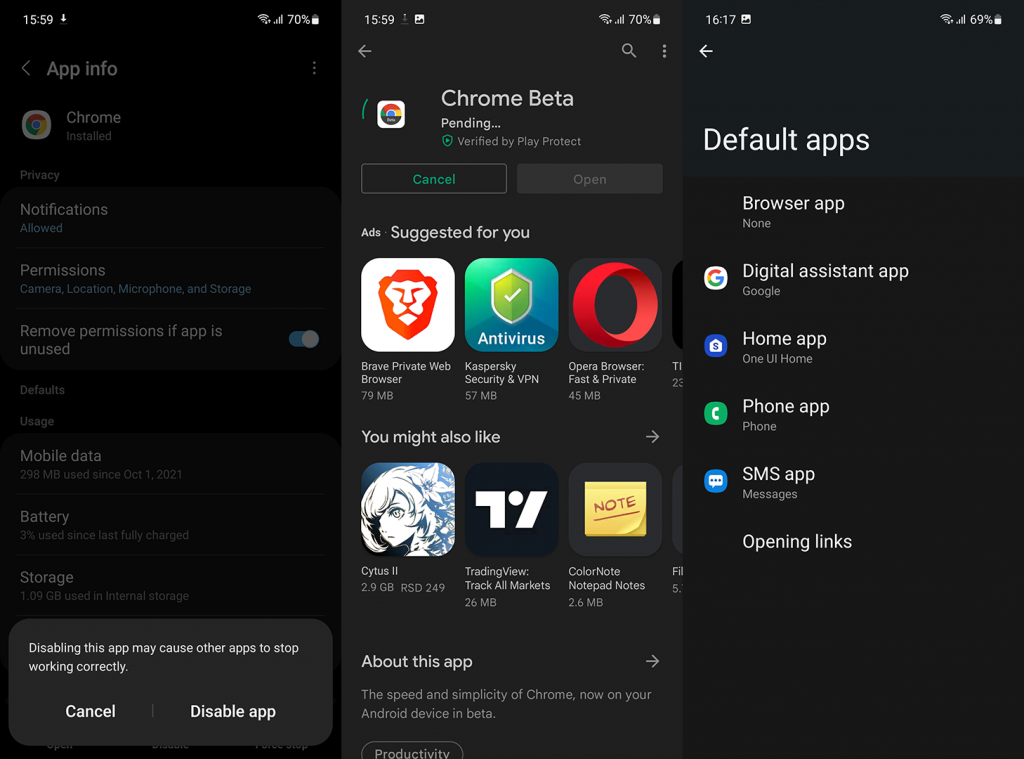
Крім того, існують програми сторонніх розробників, які можуть повторити старий підхід, як-от «Вибрати браузер» ( посилання на Play Store ) або «Відкрити посилання за допомогою…» ( посилання на Play Store ), які можна використовувати для відкриття веб-посилань у вибраному браузері за допомогою Share меню. Для останнього вам потрібно надати йому дозвіл імітувати веб-переглядач у Додатково > Функції програми > Установити як веб-переглядач.
Установіть програми за умовчанням або очистіть програми за замовчуванням для посилань на Android 12
Усунувши це, ось як вибрати програми за замовчуванням на Android 12:
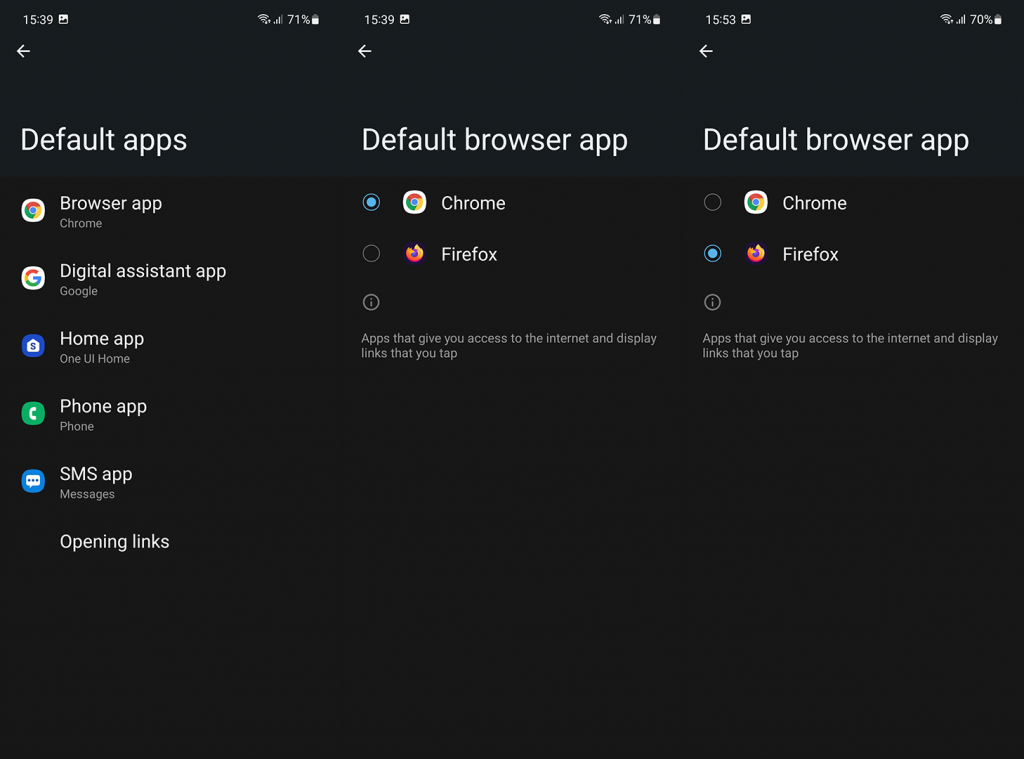
І ось як очистити налаштування відкривання посилань за замовчуванням на Android 12:
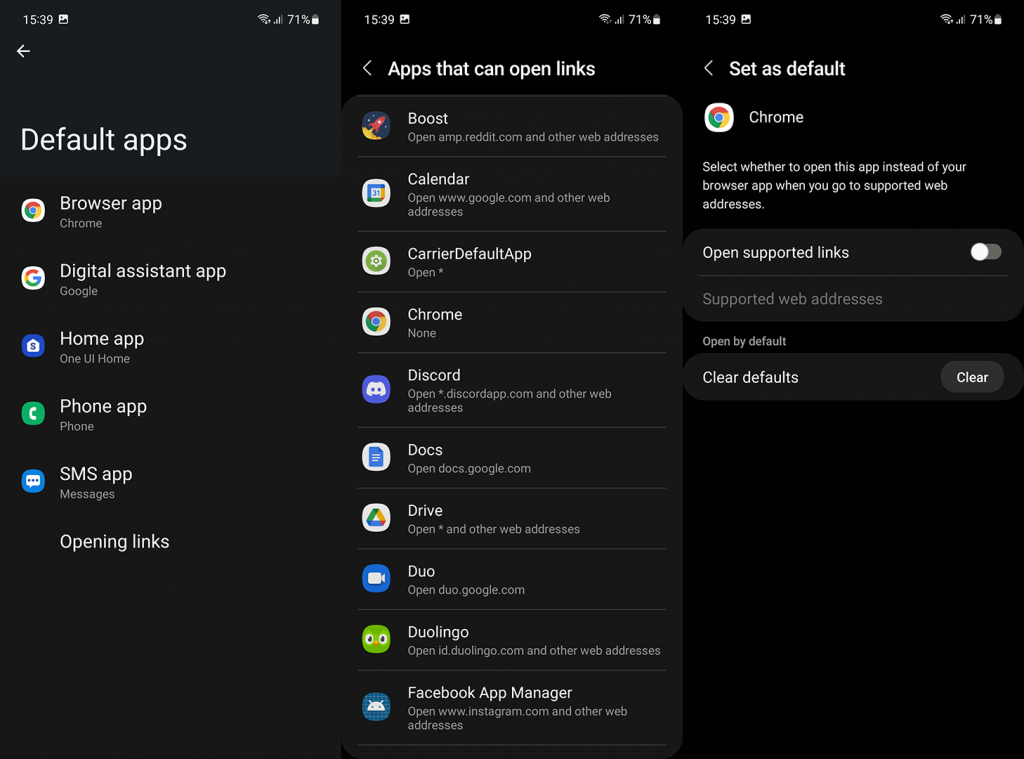
Багато програм сторонніх розробників мають вбудовані браузери, і якщо ви хочете це змінити, перевірте налаштування в кожному з них і вимкніть його. Таким чином усі посилання відкриватимуться у системному браузері за замовчуванням. Такі програми, як офіційний Reddit, є винятком, оскільки вони жахливо працюють із зовнішніми посиланнями, і ви не можете змінити це, окрім як перейти на програму-обгортку, як-от Boost for Reddit або Infinity.
На цьому ми можемо завершити цю статтю. Дякуємо за читання та не забудьте поділитися з нами своїми думками. Як вам поки що Android 12? Розкажіть нам у коментарях нижче.
Для більшості людей достатньо вбудованих параметрів програми за замовчуванням, які пропонує Android. Якщо ви хочете додати більше функцій, кілька програм можуть допомогти.
Ця програма дозволяє встановлювати бажані програми, які можна змінити в будь-який час. Запустіть його, і ви побачите низку категорій, як-от Аудіофайли , Браузер , Телефон та Електронні листи .
Вибравши категорію, торкніться зірочки біля потрібної програми. Використовуйте піктограму ока , щоб приховати будь-які програми, якими ви не хочете користуватися. У розділі «Браузер» ви також можете скористатися спадним меню вгорі, щоб вибрати певні налаштування для таких сайтів, як YouTube і Twitter.
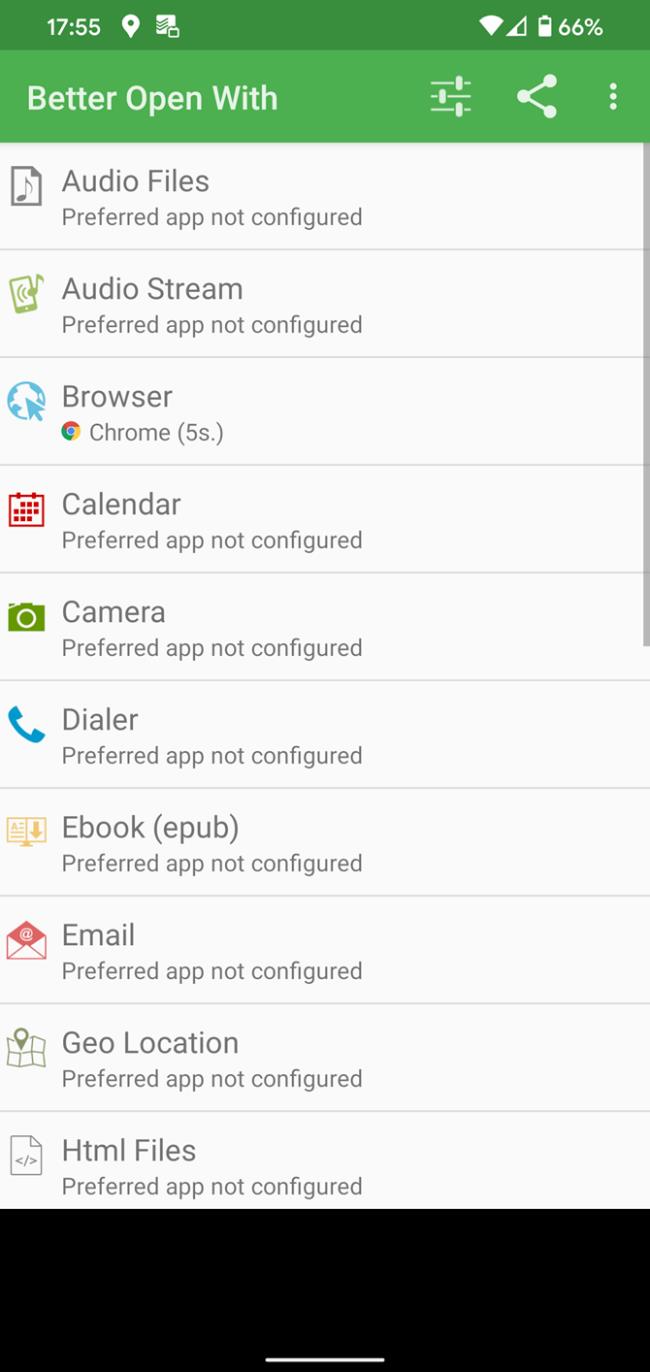
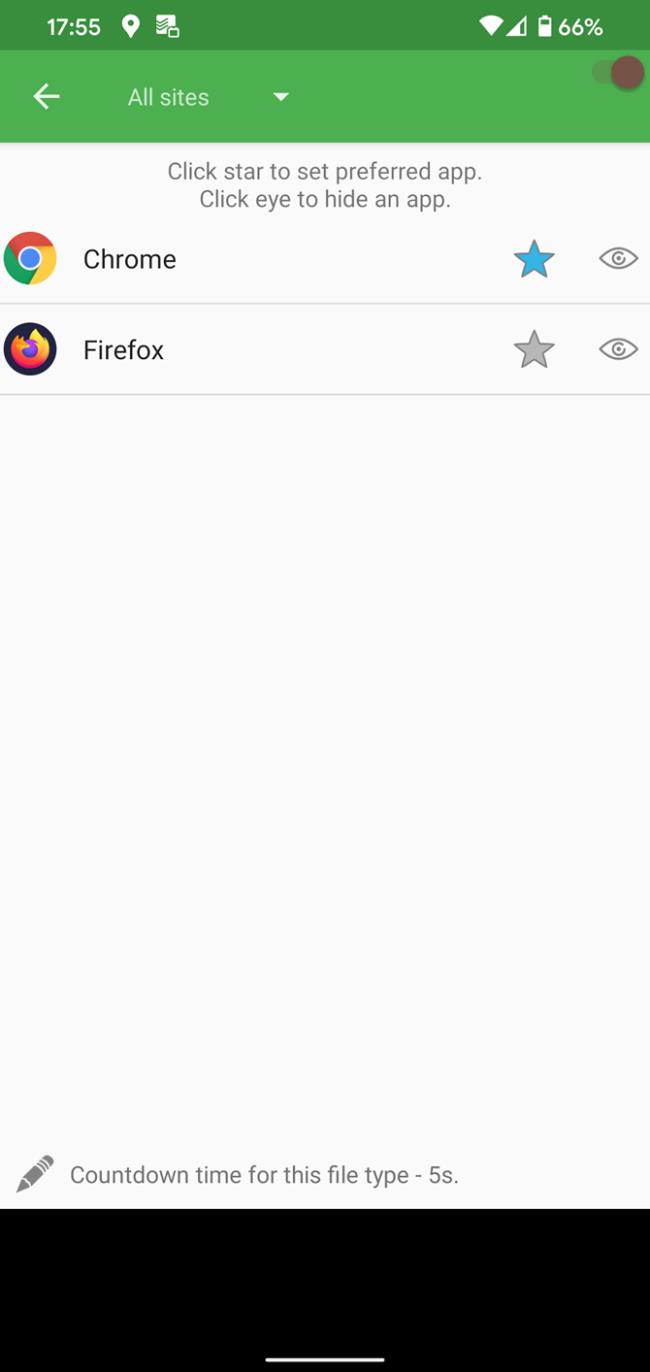
Тепер відкрийте сумісне посилання. Коли вас попросять вибрати програму, виберіть «Краще відкривати за допомогою» та виберіть «Завжди» . Better Open With покаже внизу панель із зворотним відліком і списком сумісних програм. Якщо ви не виберете жодного до закінчення таймера, відкриється бажана програма.
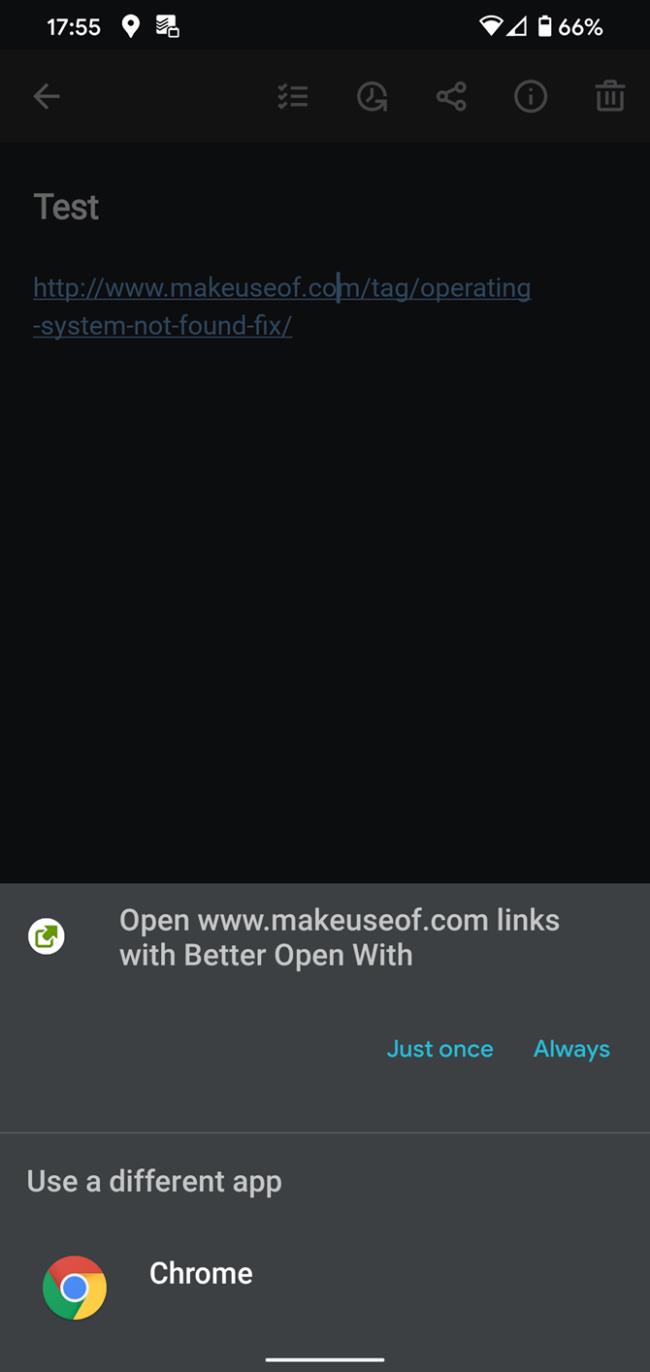
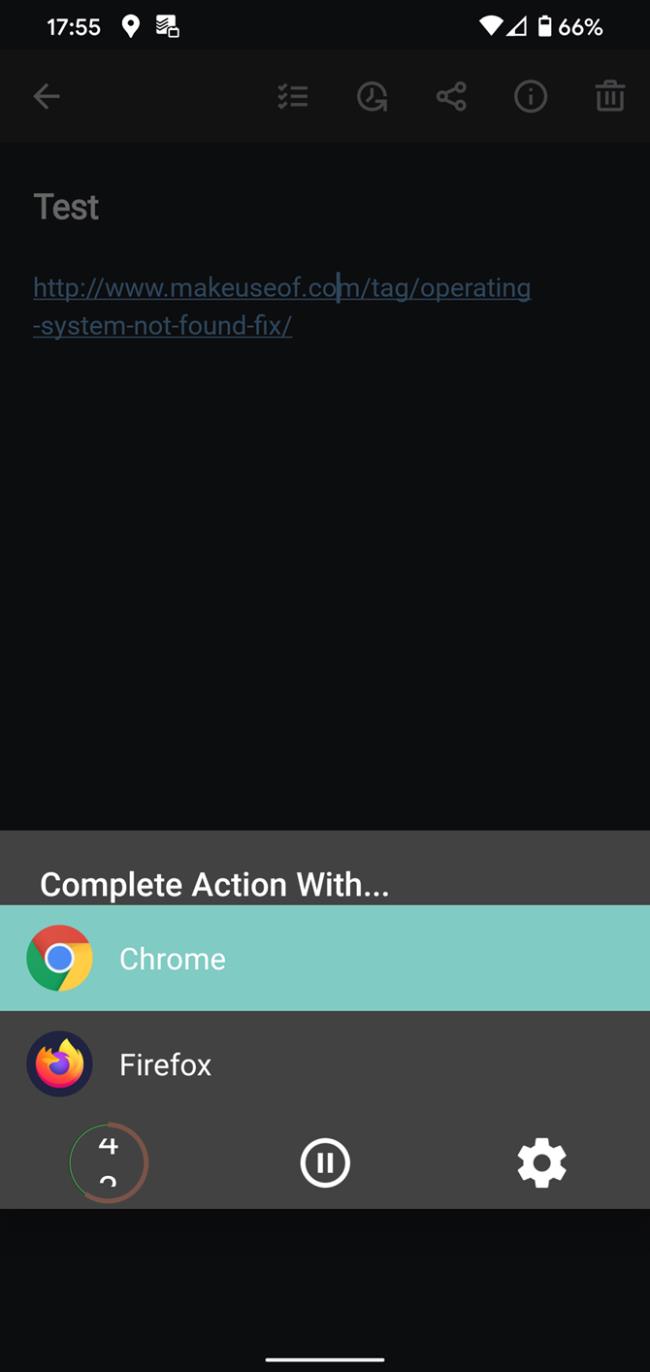
Better Open With не ідеальний; він не часто оновлюється, і він не підтримує всі типи дій програми за замовчуванням (SMS є помітним пропуском). Тим не менш, програма абсолютно безкоштовна, тому варто спробувати, якщо вам подобається ця ідея.
Хочете більше контролювати зміну програми за замовчуванням для посилань? Відкрити посилання за допомогою... дозволяє відкривати посилання у відповідних програмах, коли Android не робить це автоматично. Це корисно, коли у вашому браузері відкривається посилання YouTube або Twitter замість відповідної програми.
Після встановлення запустіть «Відкрити посилання за допомогою...» і пройдіть посібник. Наприкінці надайте додатку доступ до використання для найкращої продуктивності. Коли це буде зроблено, вам більше не потрібно буде про це турбуватися, доки ви не захочете відкрити посилання в іншій програмі.
Коли ви це зробите, торкніться кнопки меню з трьома крапками у своєму браузері та виберіть «Поділитися» . Виберіть Відкрити посилання за допомогою... і ви побачите список сумісних програм для цього типу посилання. Виберіть «Лише один раз» , якщо ви хочете, щоб вас запитали наступного разу, або « Завжди» , щоб назавжди пов’язати цей тип посилання з програмою.
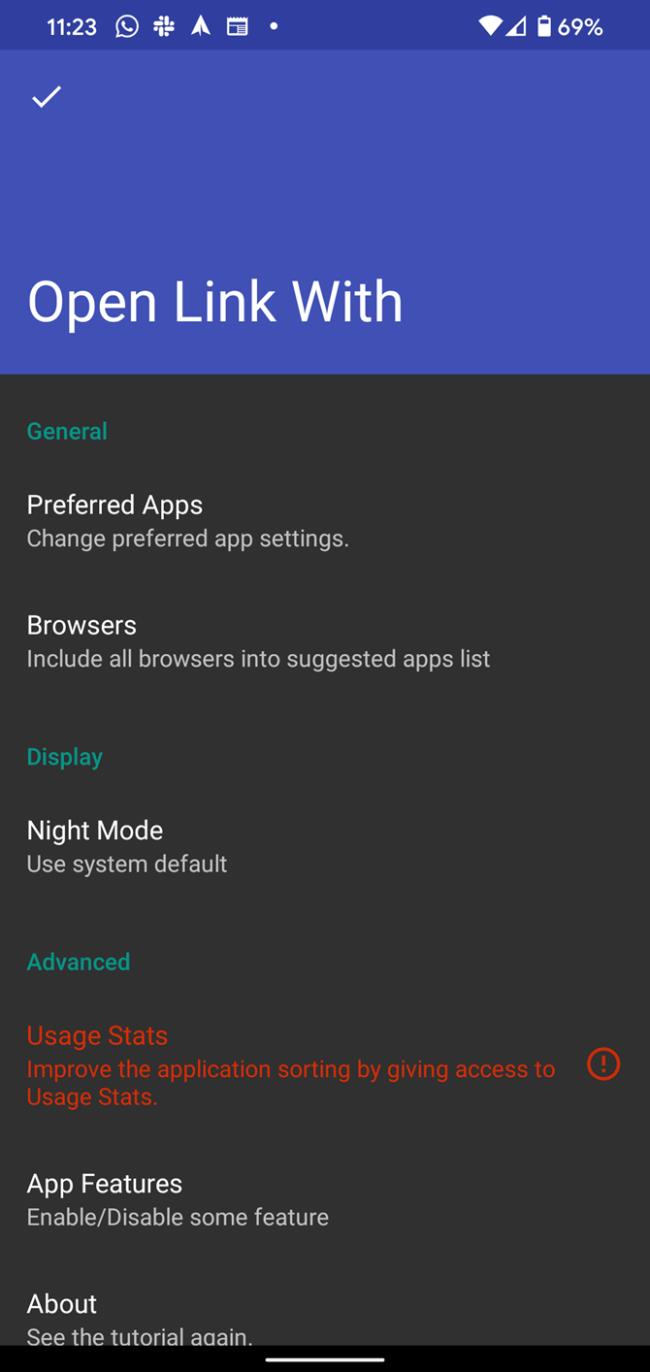
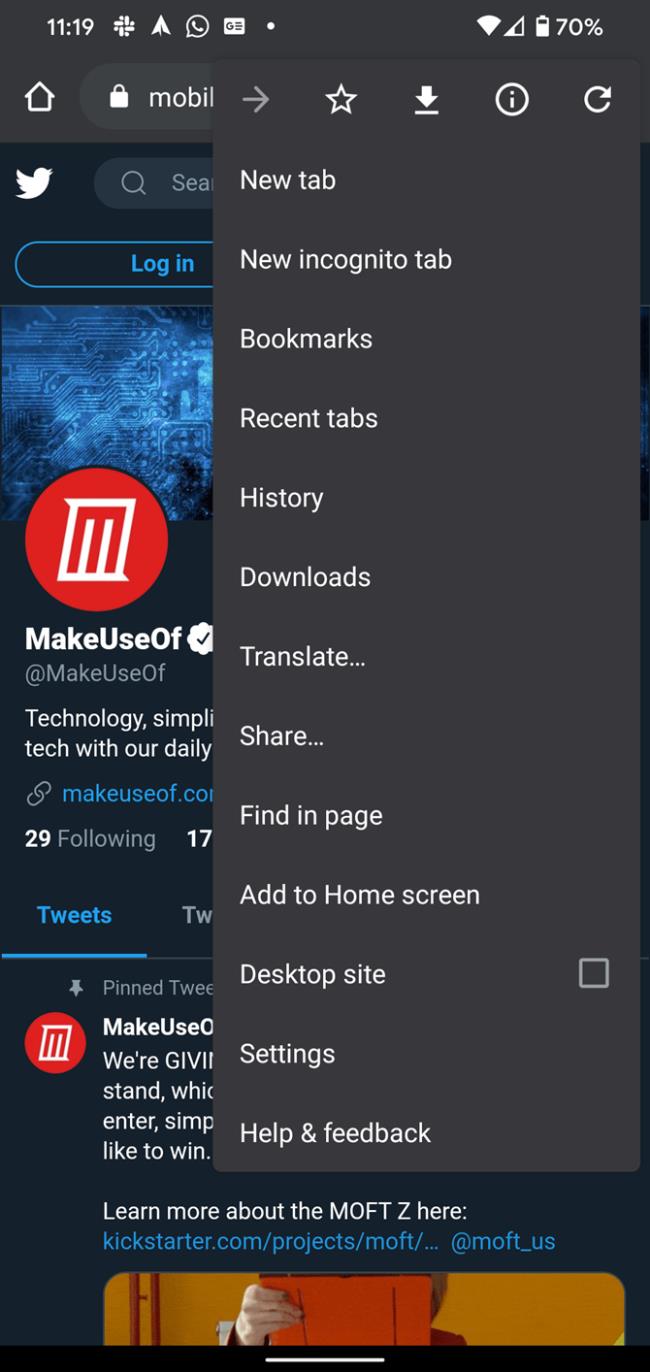
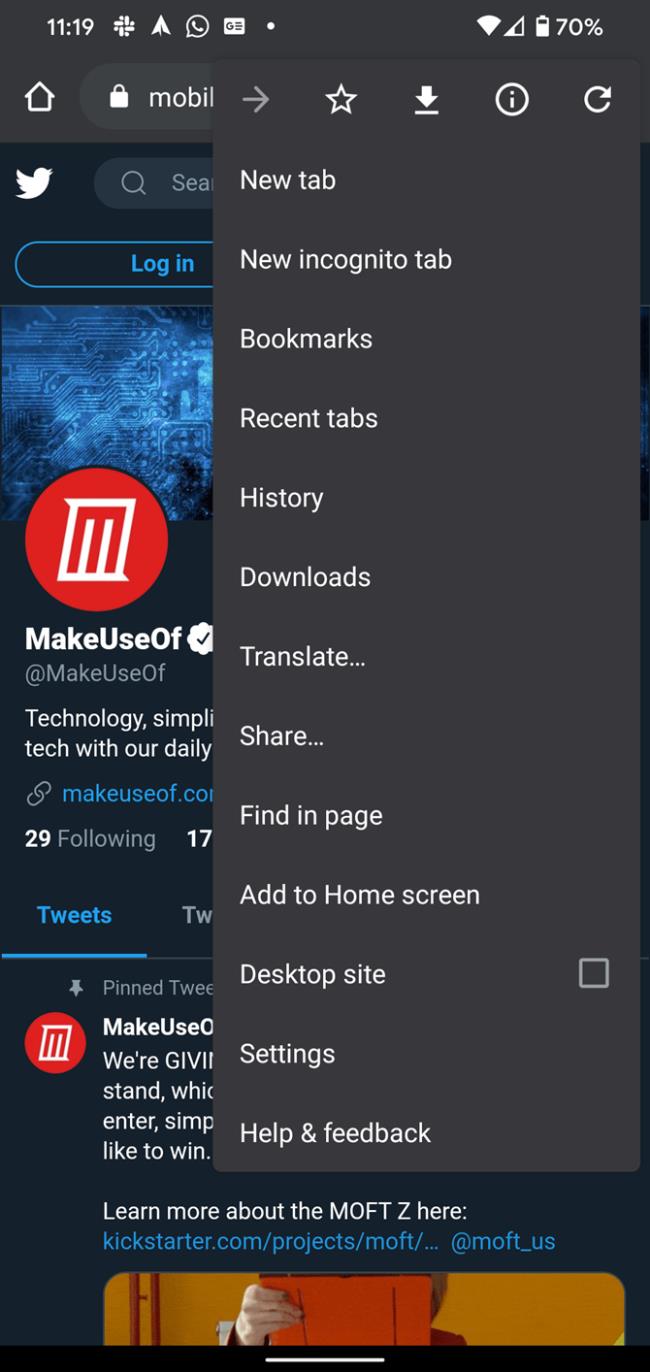
Хоча це схоже на вбудовану функцію, якщо у вас виникають проблеми з належним відкриттям посилань або ви хочете регулярно відкривати один і той самий тип вмісту в різних програмах (можливо, ви використовуєте два різних клієнти Twitter), це варто подивитися.
Щоб увімкнути доступ до камери в Instagram для Android, перейдіть до Налаштування > Програми > Instagram > Дозволи. На iOS відкрийте Налаштування > Instagram.
Якщо піктограми головного екрана на вашому Android сірі, перевірте Digital Wellbeing, видаліть непрацюючі ярлики або зачекайте, поки вони встановляться з Play Store.
Якщо функція «Додати на головний екран» не працює на Android, перевірте налаштування домашнього компонування, скиньте програму, або очистіть локальні дані. Справжні рішення для вирішення проблеми.
Що робити, якщо YouTube показує білий екран на Android? Перевірте мережу, очистіть дані, перевстановіть програму або синхронізуйте дату й час.
Якщо ви хочете, щоб контакти дзвонили без звуку на вашому Android, просто налаштуйте винятки режиму «Не турбувати» для вибраних контактів. Деталі в статті.
Якщо ваші програми для Android раптово закриваються, не дивіться далі. Тут ми покажемо вам, як це виправити за кілька простих кроків.
Якщо сповіщення голосової пошти не зникає на Android, очистіть локальні дані, видаліть оновлення програми або перевірте налаштування сповіщень.
Якщо клавіатура Android не відображається, обов’язково скиньте програму, очистивши локальні дані, видаліть її оновлення або вимкніть жести.
Якщо ви не можете відкрити вкладення електронної пошти на Android, завантажте вкладення та програми, які можуть його відкрити, і повторіть спробу. Також скиньте Gmail або скористайтеся ПК.
Якщо ви отримуєте помилку «Проблема із завантаженням віджета» на Android, радимо видалити та знову додати віджет, перевірити дозволи або очистити кеш.








